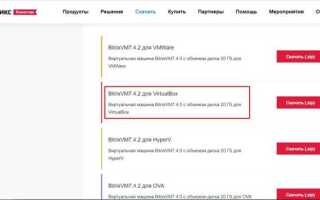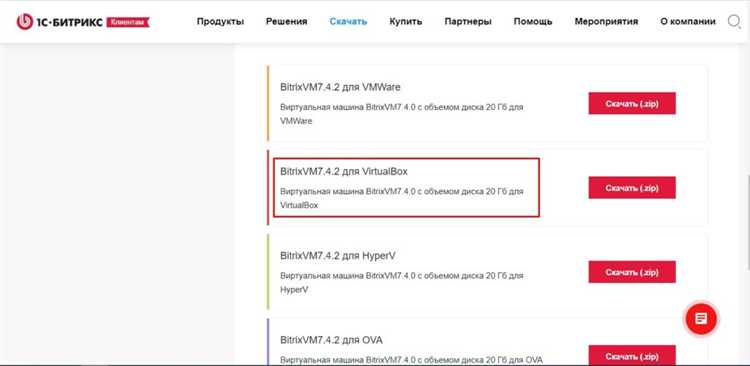
Для локальной или удалённой разработки на платформе 1С-Битрикс оптимальным решением является использование готовой виртуальной машины. Это позволяет получить полностью настроенное окружение с необходимыми версиями PHP, MySQL, Apache или Nginx, а также предустановленной системой управления сайтом.
Официальная виртуальная машина от Битрикс доступна в формате BitrixVM, основана на CentOS и включает консольное меню для управления сервисами, резервного копирования и обновления. Для её запуска потребуется программное обеспечение виртуализации – VirtualBox или VMware Workstation. Важно убедиться, что в BIOS включена поддержка аппаратной виртуализации (Intel VT-x или AMD-V).
Рекомендуемый объём оперативной памяти – не менее 2 ГБ, объём виртуального диска – от 20 ГБ. После установки образа через VirtualBox следует назначить сетевой адаптер в режиме «Сетевой мост» или «Хост-онли», чтобы получить доступ к машине с хоста. Для первоначальной настройки используется веб-интерфейс по адресу http://192.168.0.X, где X – IP-адрес виртуальной машины, определённый в процессе загрузки.
Настоятельно рекомендуется сразу после запуска сменить пароли по умолчанию, обновить систему через встроенное меню bitrix-env и настроить доменное имя в соответствии с рабочим окружением. Такой подход обеспечивает быстрый и безопасный старт разработки на Битрикс без ручной конфигурации серверных компонентов.
Выбор образа виртуальной машины с предустановленным Битрикс

Для запуска Битрикс на виртуальной машине оптимально использовать образы, подготовленные непосредственно разработчиками платформы. Рекомендуется скачать официальные образы BitrixVM с сайта 1C-Битрикс. Они доступны в форматах для популярных гипервизоров: VMWare (OVF), VirtualBox (OVA), KVM (QCOW2).
Наиболее стабильной считается версия BitrixVM 7.5. Эта сборка содержит CentOS 7, настроенный веб-сервер nginx, PHP 7.4, MariaDB 10.3 и интеграционные скрипты для быстрой настройки окружения. В комплекте также идет панель управления BitrixVM, которая позволяет управлять доменами, SSL, резервными копиями и настройками производительности без ручного редактирования конфигураций.
Если планируется использовать Битрикс24, обязательно выбирайте образ с предустановленной редакцией «Битрикс24:Коробка». Такие образы содержат все необходимые модули и обеспечивают совместимость с требованиями коробочной версии. Убедитесь, что образ содержит поддержку ionCube Loader и cron-задач для корректной работы агентов.
При использовании облачной инфраструктуры (например, Yandex Cloud или VK Cloud) вместо скачивания образа удобнее разворачивать готовую виртуальную машину из маркетплейса. В этих каталогах доступны образы BitrixVM, оптимизированные под облачную среду с автоматической адаптацией к ресурсам хоста.
Не рекомендуется использовать кастомные или устаревшие сборки из сторонних источников. Это может привести к несовместимости с обновлениями платформы, нарушению безопасности и затруднениям в технической поддержке.
Настройка параметров виртуализации в VirtualBox перед установкой
Создайте новую виртуальную машину и укажите тип: «Linux», версия: «Red Hat (64-bit)». Для Битрикс лучше использовать 64-битную архитектуру, даже если ISO-образ основан на CentOS или AlmaLinux.
Выделите минимум 2048 МБ оперативной памяти. Оптимально – от 4096 МБ для комфортной работы административной панели и веб-сервера.
Создайте виртуальный жесткий диск объёмом не менее 20 ГБ с типом VDI и динамическим расширением. Установите контроллер SATA – он обеспечивает лучшую производительность по сравнению с IDE.
Включите поддержку EFI, если планируется установка современных дистрибутивов, особенно с GPT-разметкой. В меню «Система» во вкладке «Материнская плата» отключите дискету из списка загрузки.
Перейдите во вкладку «Процессор» и выделите минимум 2 виртуальных ядра. Включите опции PAE/NX и VT-x/AMD-V – это критично для корректной работы виртуализированного сервера.
Во вкладке «Ускорение» убедитесь, что включены «Аппаратная виртуализация» и «Nested Paging». Эти параметры существенно влияют на производительность системы под нагрузкой.
В разделе «Сеть» выберите режим «Сетевой мост» (Bridged Adapter) – это обеспечит доступ к виртуальной машине из локальной сети, что важно при настройке тестового или боевого веб-сервера.
Во вкладке «Носители» добавьте ISO-образ установочного дистрибутива. Убедитесь, что привод подключен к контроллеру IDE, чтобы избежать проблем с загрузкой на старых ядрах.
Импорт готового образа BitrixVM в VirtualBox
Для запуска BitrixVM в VirtualBox используется файл образа с расширением .ova. Это предварительно настроенная виртуальная машина, содержащая операционную систему и необходимые компоненты Bitrix.
- Скачайте последнюю версию образа BitrixVM с официального сайта: bitrixvm.ova.
- Откройте VirtualBox и выберите пункт меню Файл → Импорт конфигурации.
- Укажите путь к скачанному файлу
.ovaи нажмите «Далее». - На экране параметров убедитесь, что:
- Имя виртуальной машины уникально;
- Включено создание нового MAC-адреса для сетевого адаптера;
- Выбран контроллер SATA (а не IDE, если доступен выбор);
- Опция «Сеть» настроена в режиме «Сетевой мост» или «Хост-адаптер» для доступа к локальной сети.
- Нажмите «Импорт» и дождитесь завершения процесса. Это может занять несколько минут.
После завершения импорта рекомендуется:
- Открыть настройки виртуальной машины и увеличить объем оперативной памяти до 2048 МБ или выше для стабильной работы;
- Убедиться, что VT-x/AMD-V включены в BIOS, иначе возможны ошибки запуска CentOS;
- Активировать синхронизацию времени с хост-системой во вкладке «Система → Ускорение»;
- Проверить, что образ диска подключён как основной загрузочный (первым в списке загрузки);
- При необходимости изменить раскладку клавиатуры в настройках виртуальной машины или вручную в консоли после запуска.
Первичный запуск виртуальной машины и авторизация
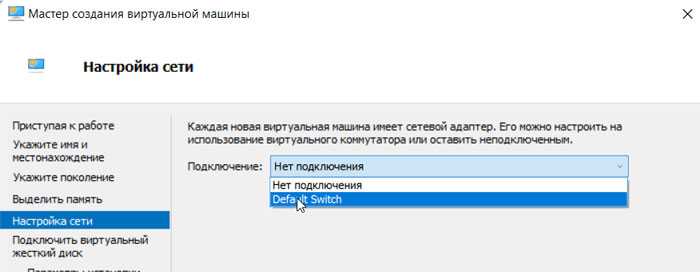
После установки виртуальной машины BitrixVM (например, через VirtualBox или VMware), включите виртуальную машину и дождитесь загрузки консоли. В стандартной поставке BitrixVM используется CentOS, и после старта появится приглашение ввода логина.
Для авторизации используйте учетные данные по умолчанию: логин root, пароль root (если не менялись на этапе установки). При первом входе система предложит сменить пароль для безопасности – введите новый, надежный пароль и подтвердите его.
После авторизации появится меню управления BitrixVM. Навигация осуществляется с помощью цифр, соответствующих пунктам меню. Для первичной настройки выберите пункт 1. Управление веб-окружением, затем выполните настройку хоста через 2. Добавить виртуальный хост.
Если доступ к машине осуществляется по SSH, используйте IP-адрес, выведенный в консоли при запуске. Подключение выполняется командой ssh root@IP_АДРЕС. Для Windows можно использовать PuTTY или аналогичный клиент.
Проверьте доступность веб-интерфейса по адресу http://IP_АДРЕС. Если интерфейс не открывается, проверьте, активны ли службы nginx и httpd. Перезапуск производится командами service nginx restart и service httpd restart.
На этом этапе виртуальная машина готова к установке Bitrix. Убедитесь, что DNS-серверы прописаны корректно и есть доступ к внешним ресурсам для загрузки дистрибутива.
Настройка сетевого подключения для доступа к веб-интерфейсу Битрикс

После установки виртуальной машины с Битрикс необходимо обеспечить доступ к её веб-интерфейсу через локальную сеть или интернет. Для этого требуется корректно настроить сетевой адаптер в параметрах виртуальной машины.
Если используется VirtualBox, откройте настройки ВМ и в разделе «Сеть» выберите один из режимов подключения:
- Сетевой мост (Bridged Adapter) – позволяет виртуальной машине получить IP-адрес в вашей локальной сети. Это предпочтительный вариант для постоянного доступа к веб-интерфейсу Битрикс.
- Сетевой адаптер NAT – подходит для тестирования, но требует настройки проброса портов для доступа извне.
Для режима «Сетевой мост» виртуальная машина получает IP-адрес от DHCP-сервера маршрутизатора. Убедитесь, что адрес получен автоматически или задайте его вручную в файле /etc/network/interfaces (для Debian/Ubuntu) или /etc/sysconfig/network-scripts/ifcfg-eth0 (для CentOS/AlmaLinux).
Пример настройки статического IP-адреса на Debian-подобных системах:
auto eth0
iface eth0 inet static
address 192.168.0.100
netmask 255.255.255.0
gateway 192.168.0.1
После применения настроек выполните:
sudo systemctl restart networkingУбедитесь, что веб-сервер Apache или nginx запущен. Затем откройте браузер и перейдите по IP-адресу виртуальной машины (например, http://192.168.0.100). Если используется NAT с пробросом портов, настройте в VirtualBox следующее:
| Имя | Протокол | Порт хоста | Порт гостя |
|---|---|---|---|
| HTTP | TCP | 8080 | 80 |
После этого веб-интерфейс будет доступен по адресу http://localhost:8080 на хост-машине. Для доступа из внешней сети настройте проброс портов на маршрутизаторе и убедитесь в наличии белого IP-адреса.
Создание и развертывание проекта в панели управления BitrixVM
Откройте консоль управления BitrixVM, подключившись по SSH к виртуальной машине под пользователем root. Запустите панель управления командой menu.
Выберите пункт 1. Управление хостингом, затем 1. Создать новый проект. Укажите доменное имя проекта (например, example.local). BitrixVM автоматически создаст каталог в /home/bitrix/ext_www/example.local, настроит виртуальный хост и запишет конфигурацию в /etc/httpd/bx/conf.
Выберите версию PHP, используемую в проекте. При необходимости активируйте поддержку SSL, если планируется использовать HTTPS. BitrixVM предложит создать базу данных – укажите имя, пользователя и пароль. Конфигурация базы будет записана в /home/bitrix/.settings.php.
После завершения создания проекта перейдите в каталог /home/bitrix/ext_www/example.local. Скопируйте файлы дистрибутива 1С-Битрикс в данный каталог. Задайте права: chown -R bitrix:bitrix /home/bitrix/ext_www/example.local.
В браузере откройте http://example.local. Запустится мастер установки. Введите параметры базы данных, созданной ранее, и завершите установку. После завершения BitrixVM самостоятельно обновит права доступа и перезапустит необходимые службы.
Для дальнейшей работы с проектом используйте menu → 1 → 2. Управление проектами. Здесь можно менять версию PHP, управлять кронами, бэкапами и выполнять перенос между серверами.
Вопрос-ответ:
Какой образ лучше использовать для запуска виртуальной машины с Битрикс?
Для запуска виртуальной машины с Битрикс удобно использовать готовый образ от самой компании «1С-Битрикс», который можно скачать с официального сайта. Образ включает в себя предустановленную систему CentOS или AlmaLinux, веб-сервер, базу данных и другие необходимые компоненты. Это экономит время на настройку окружения и снижает вероятность ошибок при установке вручную.
Можно ли использовать виртуальную машину с Битрикс на локальном компьютере для разработки?
Да, такая практика распространена среди разработчиков. Виртуальная машина на локальном компьютере позволяет работать в изолированной среде, не затрагивая основную систему. Это удобно для тестирования, внесения изменений в код и настройки модулей. Можно использовать VirtualBox или VMware, предварительно настроив сетевые интерфейсы для доступа к сайту через браузер.
Нужно ли иметь опыт работы с Linux для запуска виртуальной машины с Битрикс?
Базовые знания Linux будут полезны, особенно при настройке системы, обновлении компонентов и работе с командной строкой. Однако большинство шагов по запуску виртуальной машины с Битрикс описаны подробно в инструкции. Если использовать готовый образ, то основные настройки уже выполнены, и требуется лишь минимальная адаптация под конкретный проект.
Какие настройки сети нужно задать при запуске виртуальной машины с Битрикс?
Обычно выбирают режим работы сетевого адаптера «Сетевой мост» или «Хост-онли». В режиме моста виртуальная машина получает IP-адрес из вашей локальной сети, как обычное устройство, что упрощает доступ к сайту с других устройств. В режиме «Хост-онли» доступ возможен только с хостовой машины. Выбор зависит от задач: для тестирования с других устройств удобнее использовать мост, для локальной разработки — хост-онли.
Чем отличается запуск Битрикс на виртуальной машине от установки на хостинг?
При использовании виртуальной машины вы получаете полный контроль над сервером, включая возможность настройки всех компонентов под свои нужды. Это полезно для разработки, тестирования нестандартных конфигураций и обучения. Установка на хостинг предполагает использование уже настроенной среды с ограниченным доступом к системным параметрам. Такой вариант предпочтителен для размещения рабочего сайта, где важна стабильность и техническая поддержка.